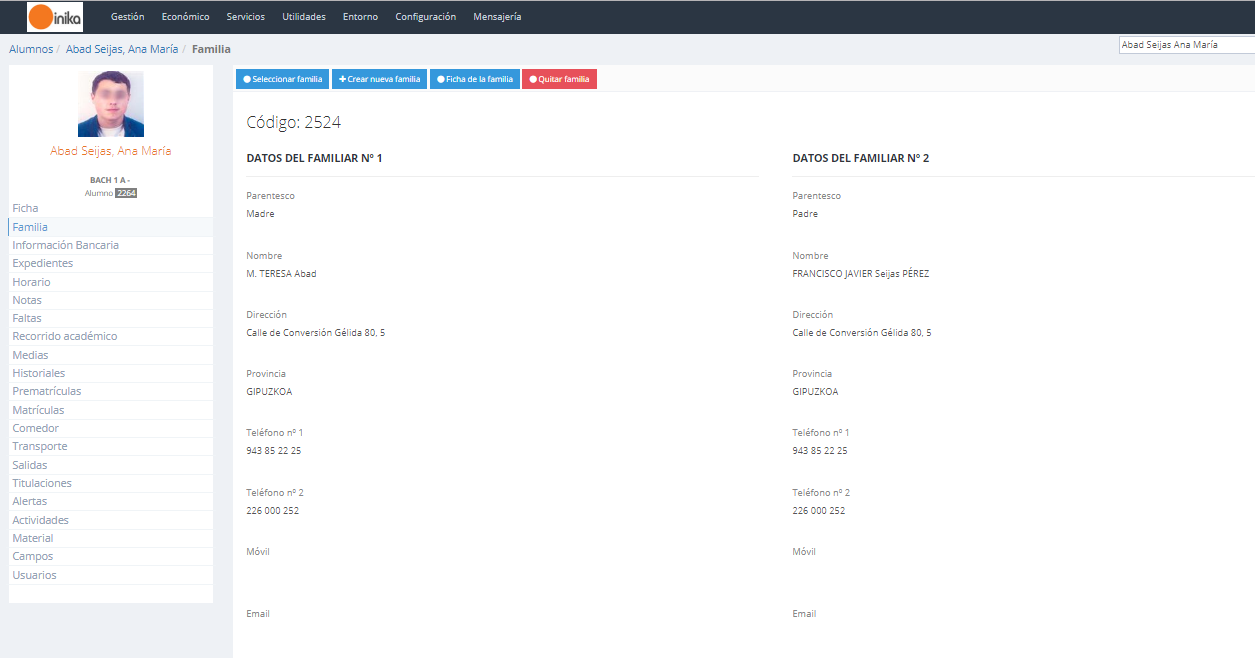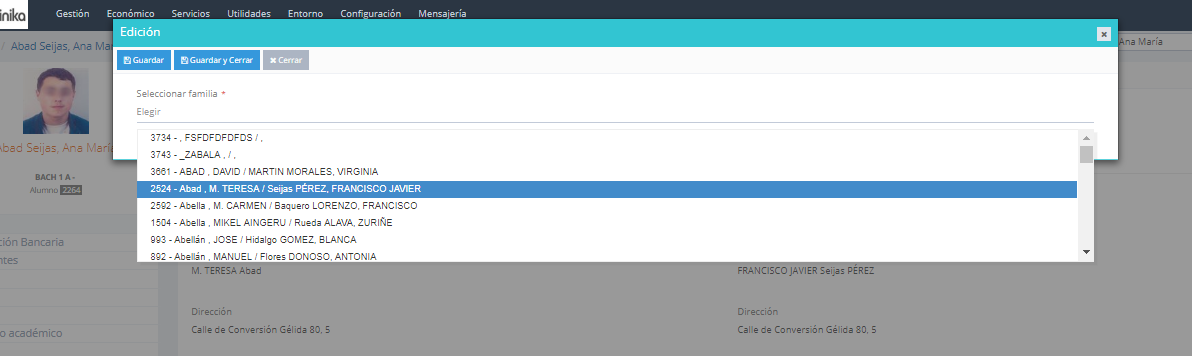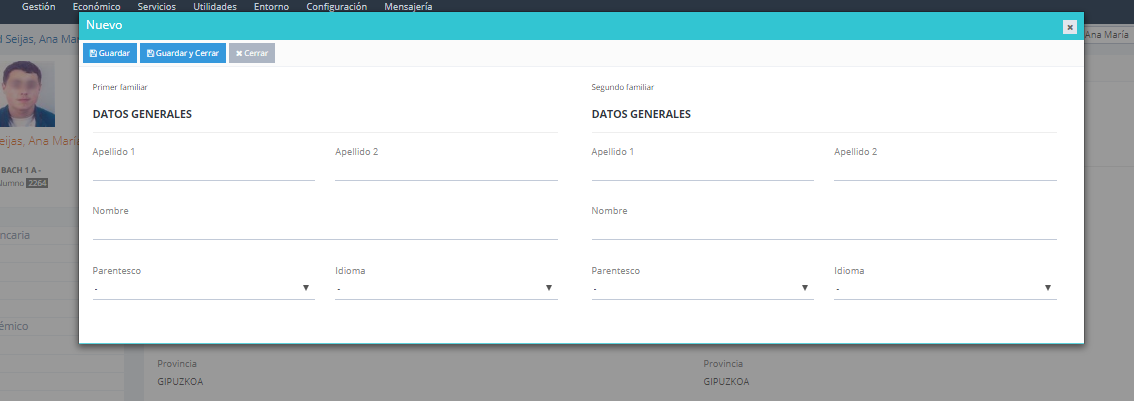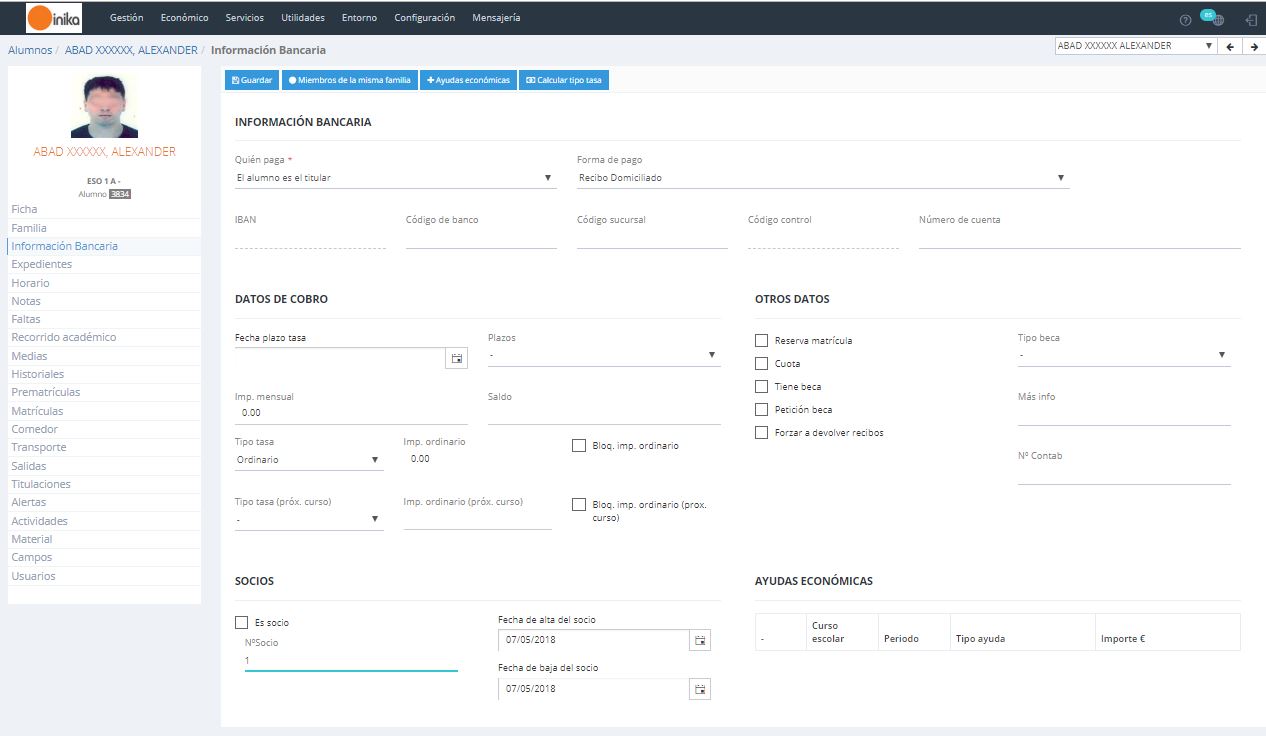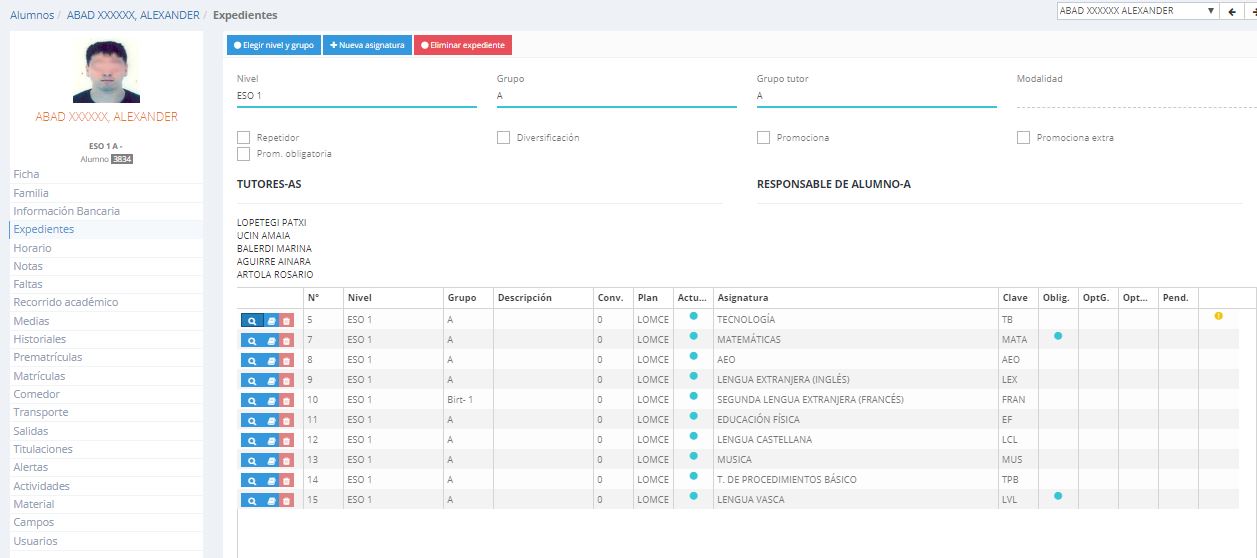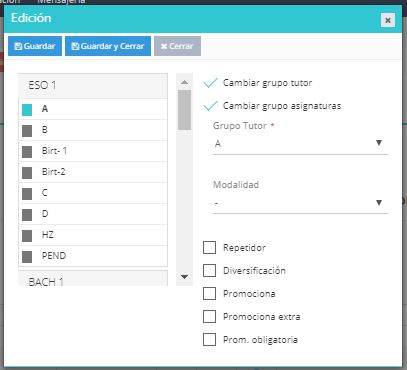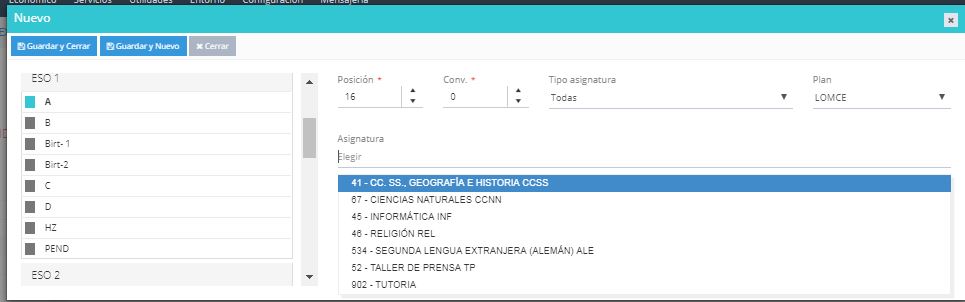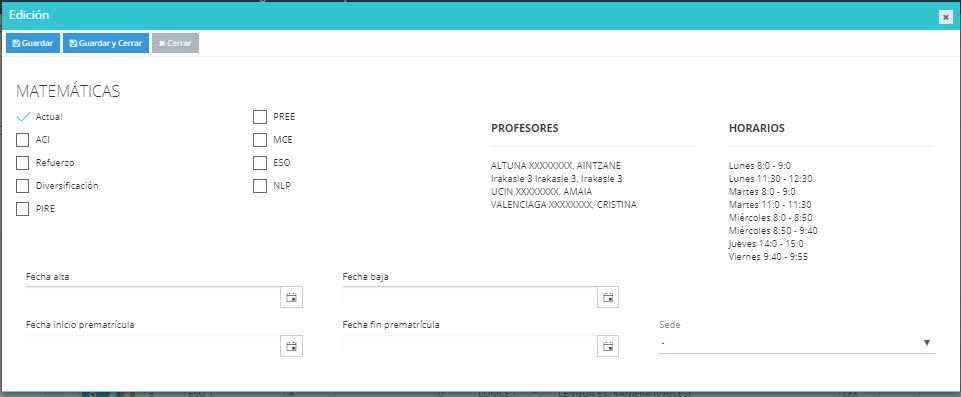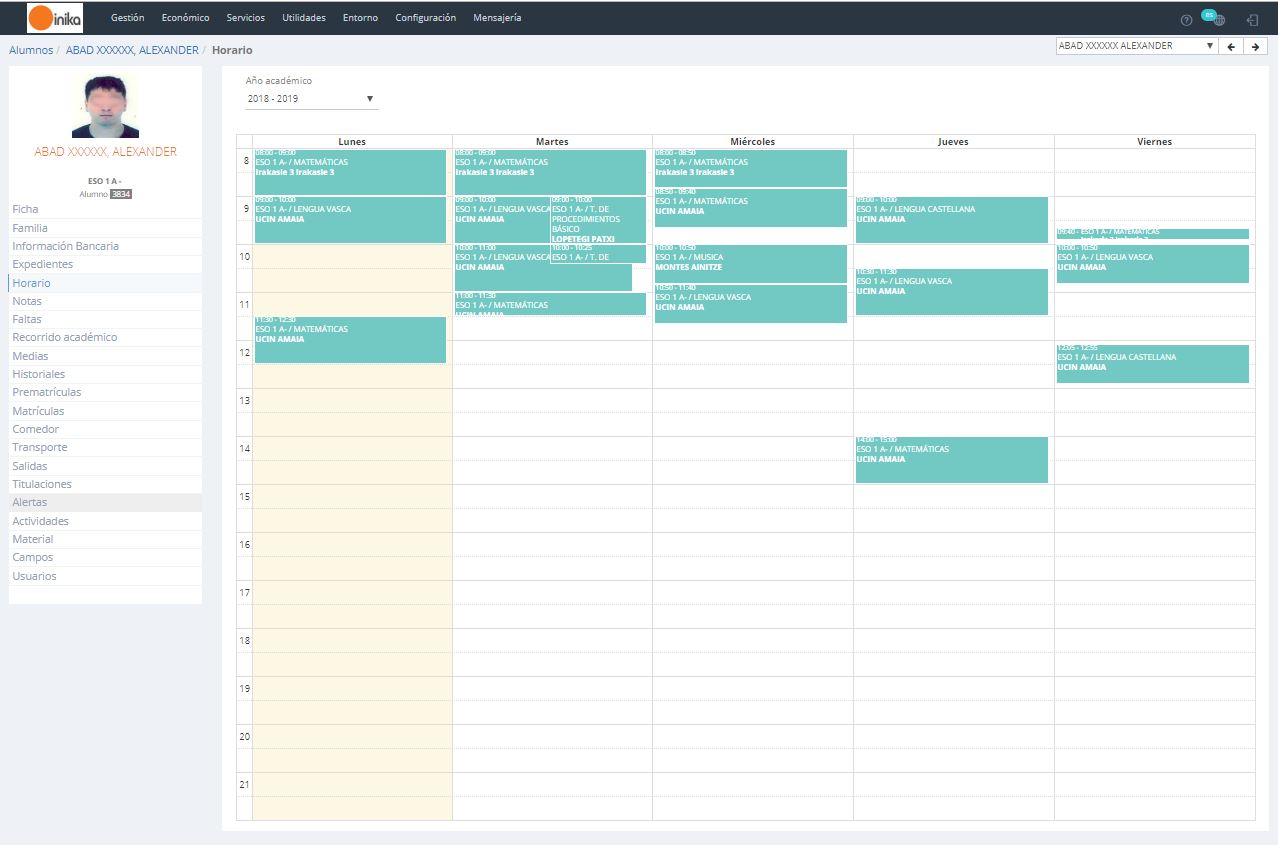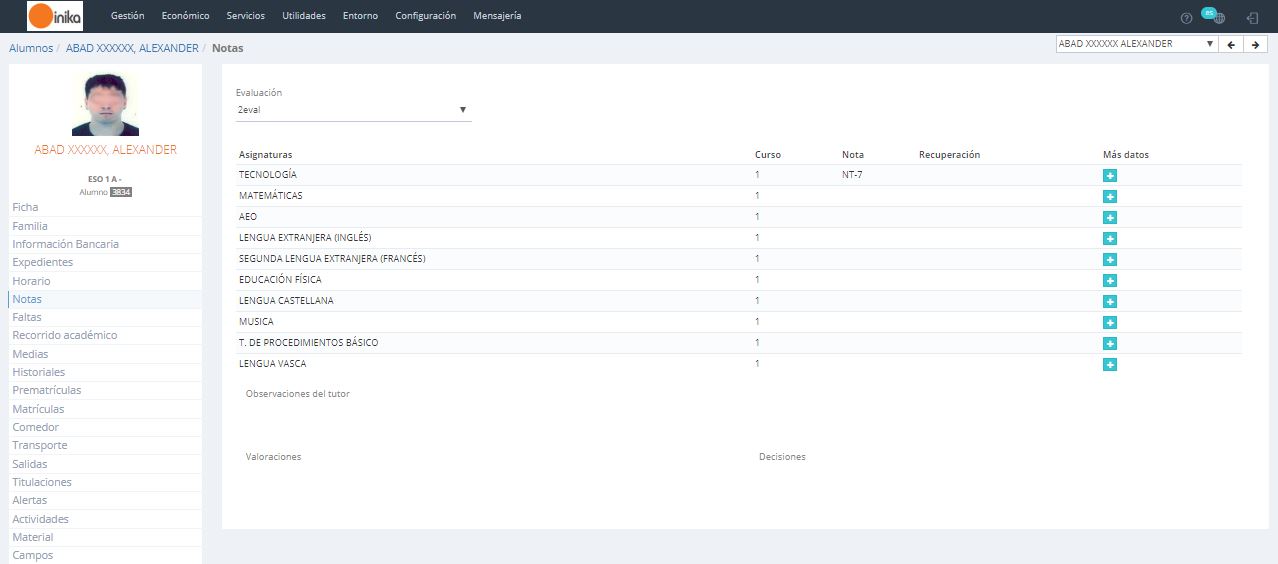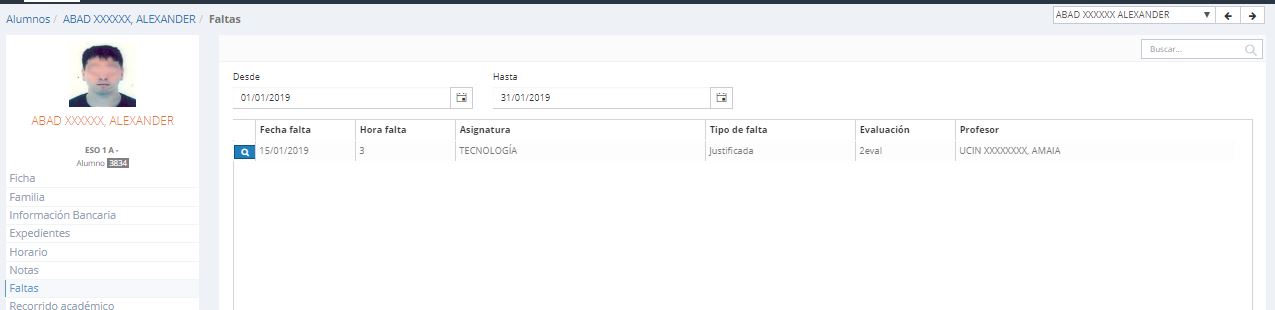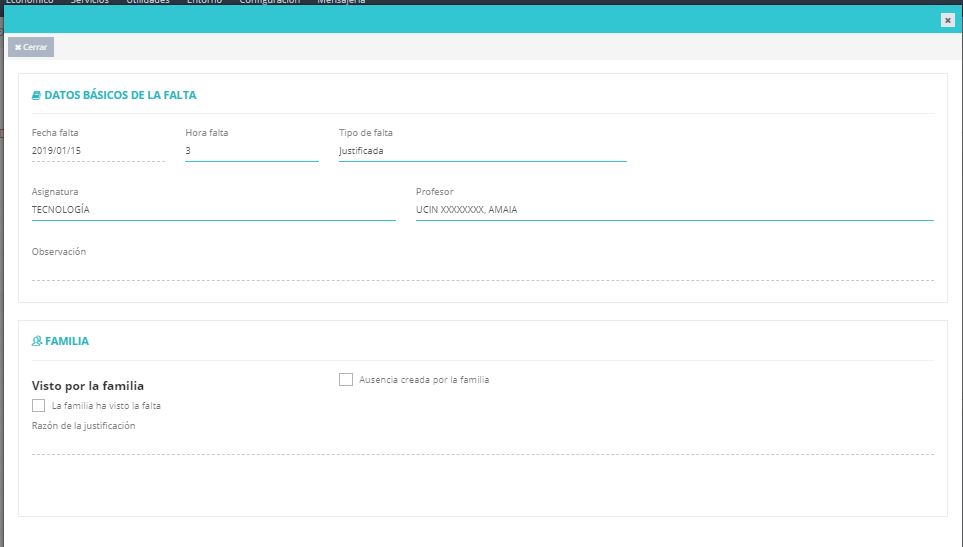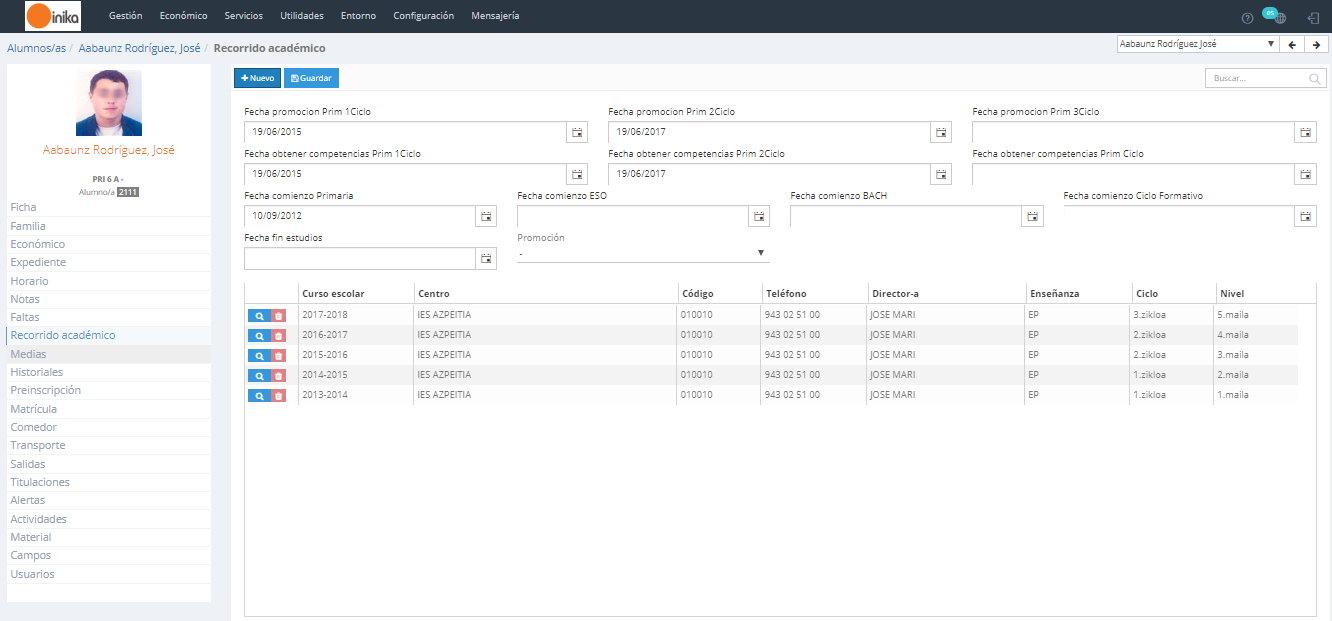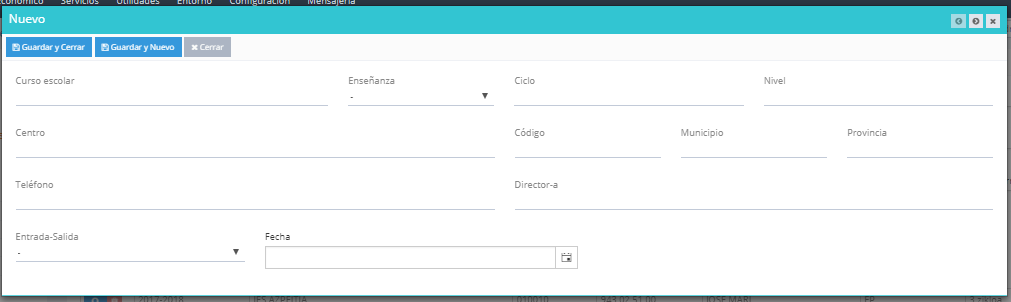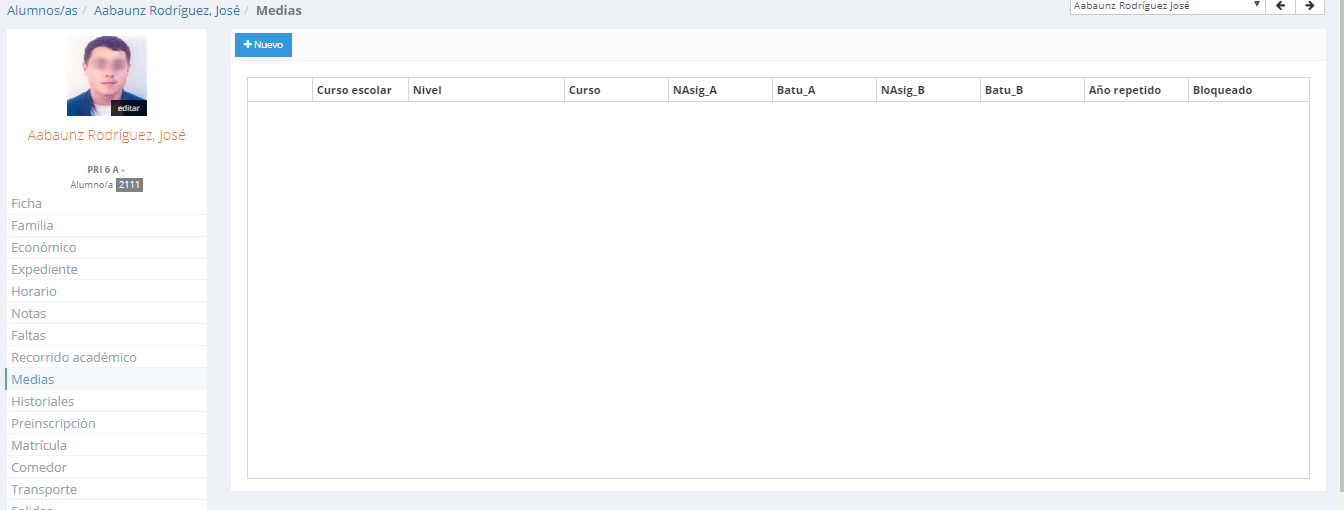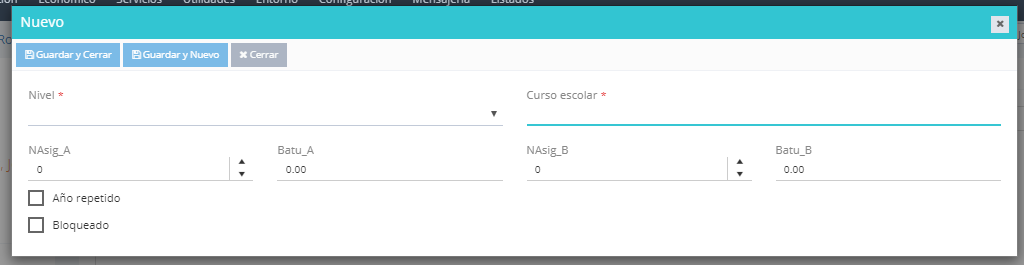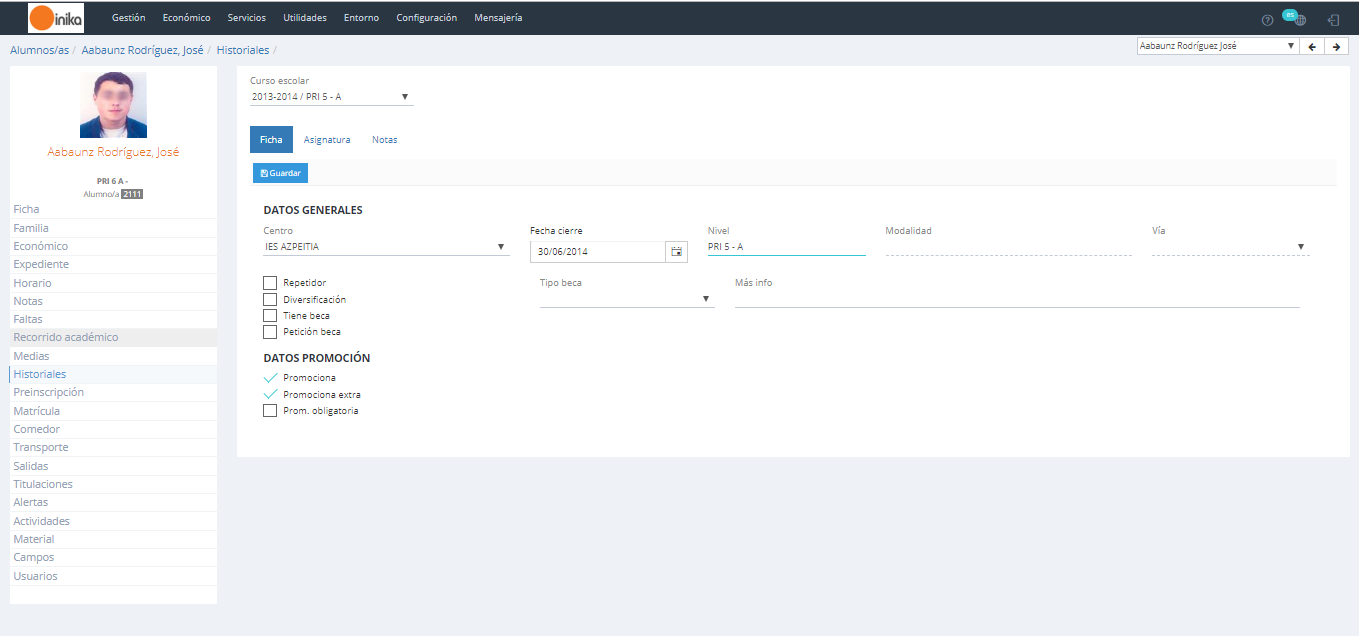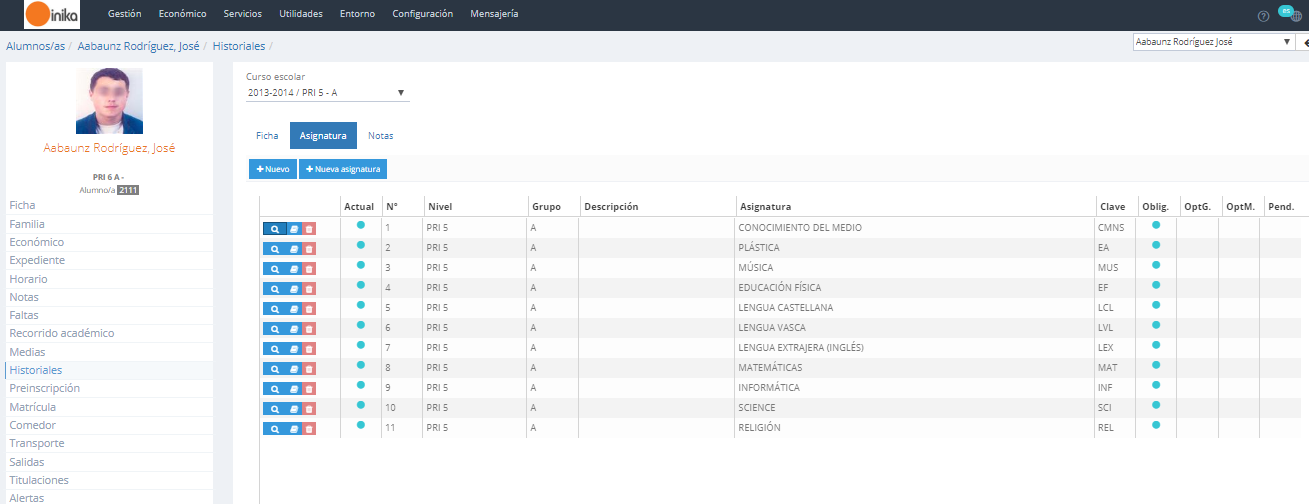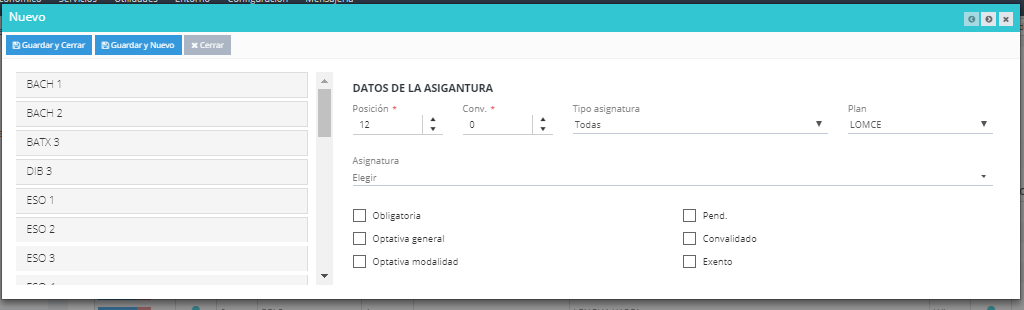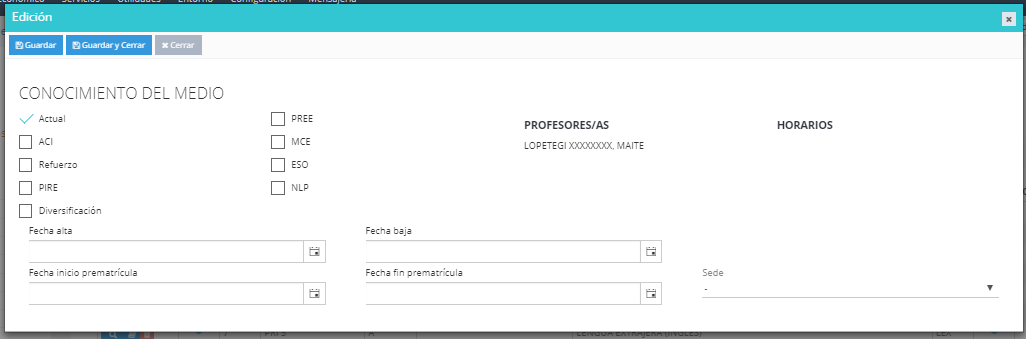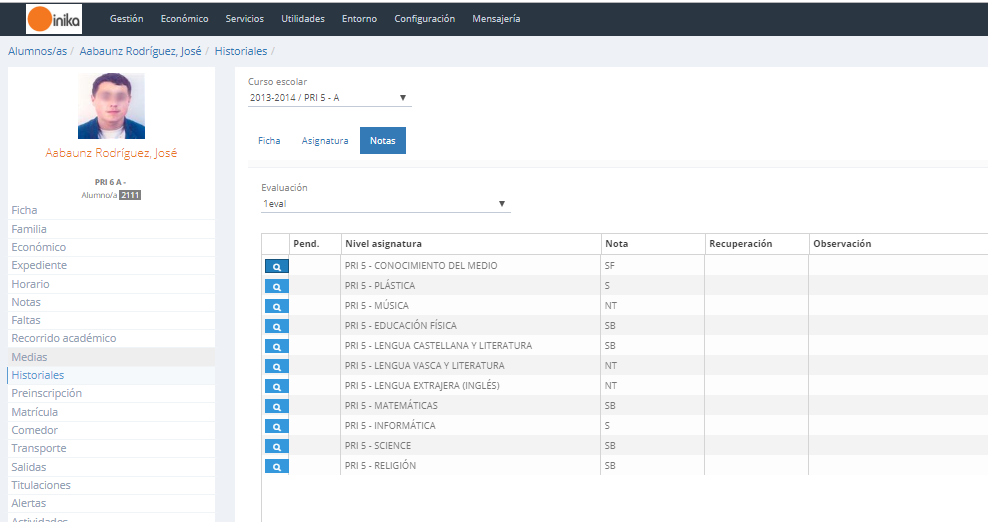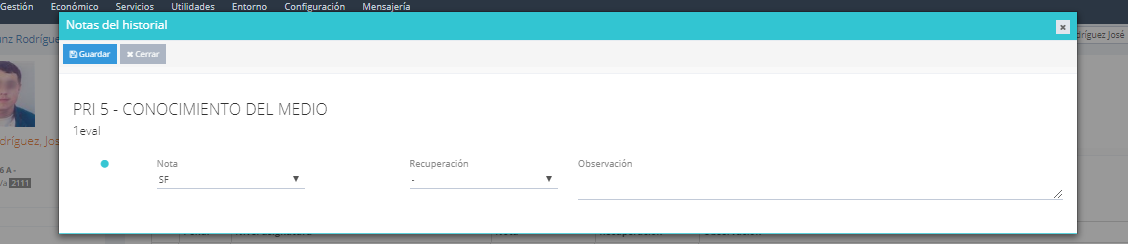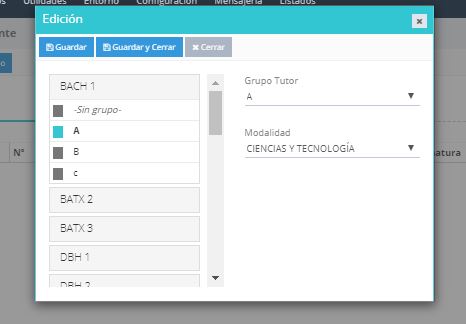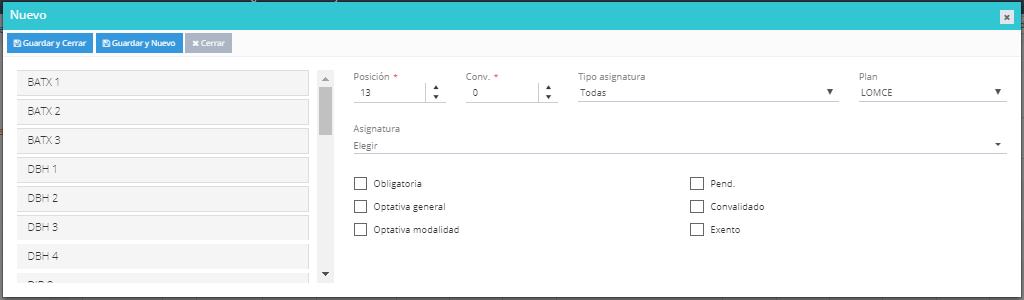En este apartado podremos realizar las gestiones relativas a la familia de dicho alumno. En la pantalla, se muestra la familia que se le ha asignado al alumno, así como los datos personales de cada familiar.
Desde esta misma pantalla, podremos gestionar los datos relativos a dicha familia, incluso realizar los cambios que fueran necesarios.
Si un alumno no tiene ninguna familia asignada o quisiéramos cambiar la que se le asignó, haremos click sobre el botón ![]() para realizar el cambio. De esta manera se nos mostrará una lista con las familias que ya hayamos creado anteriormente para seleccionar la que corresponda.
para realizar el cambio. De esta manera se nos mostrará una lista con las familias que ya hayamos creado anteriormente para seleccionar la que corresponda.
Si la familia que queremos asignar al alumno no está creada, podemos crear una nueva familia haciendo click sobre el botón ![]() . Al hacer click sobre dicho botón, se nos mostrará la siguiente pantalla, donde introduciremos los datos correspondientes a la familia del alumno.
. Al hacer click sobre dicho botón, se nos mostrará la siguiente pantalla, donde introduciremos los datos correspondientes a la familia del alumno.
Si lo queremos es editar los datos personales de la familia que el alumno tiene asignada, haremos click sobre el botón ![]() . Al hacerlo, se nos abrirá la ficha de la familia que el alumno tiene asignada actualmente y podremos editar y actualizar los datos que correspondan.
. Al hacerlo, se nos abrirá la ficha de la familia que el alumno tiene asignada actualmente y podremos editar y actualizar los datos que correspondan.
Finalmente, si quisiéramos eliminar la familia que tiene asignada el alumno, haremos click sobre el botón ![]() .
.